Βιβλίο 2B. Δημιουργία διαφημιστικού φυλλαδίου στο Illustrator
2B.8. Σχεδίαση Γραφικών με σχήματα
2B.8.1. Σχεδίαση Γραφικών με Μολύβι (Pencil)
Τώρα που σχεδιάσατε την κύρια μορφή του λεμονιού, ας προσθέσουμε κάποιες λεπτομέρειες για να της δώσουμε λίγο ρεαλισμό. Αρχικά, θα σκιτσάρετε ένα φύλλο στο πάνω μέρος του λεμονιού και στη συνέχεια
θα προσθέσετε κάποιες γραμμές αντανάκλασης για να δώσετε μία αίσθηση τρισδιάστατου σχήματος.
Εξάσκηση
-
Επιλέξτε το εργαλείο Pencil (Μολύβι)
 (θα το βρείτε κάνοντας παρατεταμένο κλικ στην ομάδα με το εργαλείο Shaper) και τραβήξτε μια γραμμή σε σχήμα S που να εκτείνεται οριζόντια από την κορυφή του λεμονιού (Εικόνα 2.22).
(θα το βρείτε κάνοντας παρατεταμένο κλικ στην ομάδα με το εργαλείο Shaper) και τραβήξτε μια γραμμή σε σχήμα S που να εκτείνεται οριζόντια από την κορυφή του λεμονιού (Εικόνα 2.22).
Αν σχεδιάσατε τη γραμμή και δεν είστε ικανοποιημένοι, απλά επιλέξτε μενού Edit > Undo (μενού Επεξεργασία> Αναίρεση ή Ctrl+Z ) και δοκιμάστε ξανά,.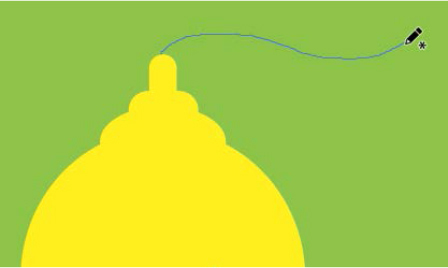
Εικόνα 2.22 - Σχεδιάζοντας μια καμπύλη γραμμή με το εργαλείο Pencil που θα αναπαριστά το φύλλο στην κορυφή του λεμονιού -
Ανοίξτε την παλέτα Swatches, επιλέξτε Stroke (Περίγραμμα) και επιλέξτε ένα σκούρο πράσινο χρώμα.
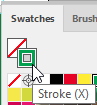
-
Επιλέξτε το εργαλείο Width
 (θα
το βρείτε στη μέση περίπου της Toolbar).
(θα
το βρείτε στη μέση περίπου της Toolbar).
Ξεκινώντας από το μεσαίο σημείο αγκύρωσης της καμπύλης γραμμής, σύρετε μακριά από τη γραμμή σε ορθή γωνία προς αυτήν. Το εργαλείο Width μεταβάλλει το πάχος μιας διαδρομής (path) έως το σημείο που σύρατε.
Σύρετε μέχρι να είστε ικανοποιημένοι με το σχήμα ώστε να μοιάζει με ένα φύλλο στην κορυφή του λεμονιού (Εικόνα 2.23).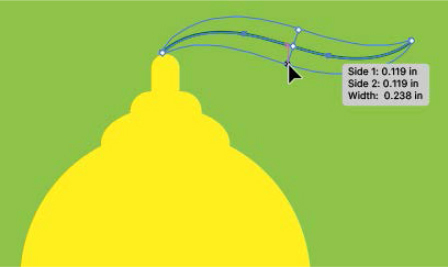
Εικόνα 2.23 - Χρησιμοποιώντας το εργαλείο Width για να μεταβάλλετε το πάχος μιας διαδρομής -
Με το εργαλείο επιλογής, επιλέξτε το σχήμα φύλλου που μόλις τραβήξατε.
Επιλέξτε μενού Edit > Copy (Επεξεργασία> Αντιγραφή ή Ctrl+C ) και στη συνέχεια, επιλέξτε μενού Edit > Paste In Front (Επεξεργασία> Επικόλληση μπροστά ή Ctrl+F ). Αυτό θα δημιουργήσει ένα αντίγραφο του φύλλου απευθείας πάνω από το πρωτότυπο.
-
Με το επικολλημένο φύλλο (διαδρομή) ακόμα επιλεγμένο, αλλάξτε το χρώμα διαδρομής σε λευκό ( Swatches > Stroke).
-
Χρησιμοποιώντας το εργαλείο Width , ρυθμίστε το σημείο πλάτους που προσθέσατε προηγουμένως και μειώστε το πλάτος της διαδρομής της λευκής διαδρομής, σύροντας κάθετα αλλά προς το κέντρο του σχήματος αυτή τη φορά. ( Εικόνα 2.24 ).
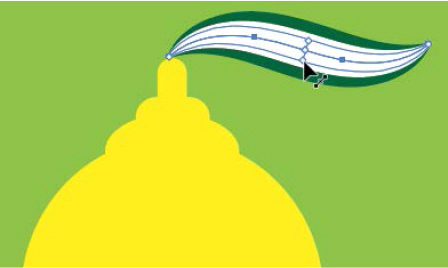
Εικόνα 2.24 - Χρησιμοποιώντας το εργαλείο πλάτους για να μεταβάλλετε το βάρος της διαδρομής
-
Επαναλάβετε τα βήματα 1-3 για να δημιουργήσετε μία λευκή καμπύλη γραμμή με πάχος στο πλάι του λεμονιού για να δώσετε μία αίσθηση 3D (καθρέφτισμα φωτισμού) όπως φαίνεται στην Εικόνα 2.24.1.

Εικόνα 2.24.1 - Καμπύλη γραμμή με πάχος για να δημιουργήσουμε την αίσθηση αντανάκλασης.
Έχετε σχεδόν τελειώσει! Θα προσθέσουμε μερικά σχήματα τριγώνων για να κατευθύνουμε το μάτι του αναγνώστη στα κείμενα της κάρτας. -
Επιλέξτε το εργαλείο Shaper
 .
.
Χρησιμοποιώντας το ποντίκι σας, σχεδιάστε πρόχειρα ένα τρίγωνο και στη συνέχεια αφήστε το ποντίκι (Εικόνα 2.25). Δεν χρειάζεται να είστε πολύ ακριβής όταν χρησιμοποιείτε αυτό το εργαλείο. Θα πρέπει να παρατηρήσετε ότι με την απελευθέρωση του κουμπιού του ποντικιού, το Illustrator δημιουργεί ένα τέλειο τρίγωνο για να το χρησιμοποιήσετε.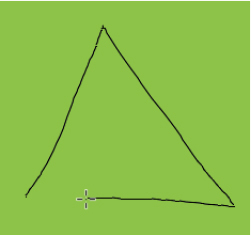
Εικόνα 2.25 - Σχεδιάζοντας ένα τρίγωνο χρησιμοποιώντας το εργαλείο Shaper -
Χρησιμοποιώντας το εργαλείο επιλογής, περιστρέψτε το τρίγωνο τοποθετώντας το δείκτη του ποντικιού στις γωνίες του πλαισίου οριοθέτησης και σύροντας προς την επιθυμητή κατεύθυνση περιστροφής (Εικόνα 2.25.1) . Μπορείτε να κρατήσετε πατημένο το Shift καθώς περιστρέφετε για να δεσμεύσετε τη γωνία περιστροφής σε βήματα 45 μοιρών. Μπορείτε ν προσαρμόσετε το μέγεθος στο τρίγωνο σύροντας τη γωνιακή λαβή (με Shift κρατημένο η αλλαγή μεγέθους γίνεται διατηρώντας τις αναλογίες).
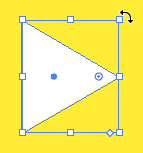
Εικόνα 2.25.1 - Περιστροφή τριγώνου
-
Υπολογίστε με βάση την Εικόνα 2.26 το μέγεθος και τη γωνία για το τρίγωνο ώστε να αναπαραχθεί η τελική διαφημιστική κάρτα.
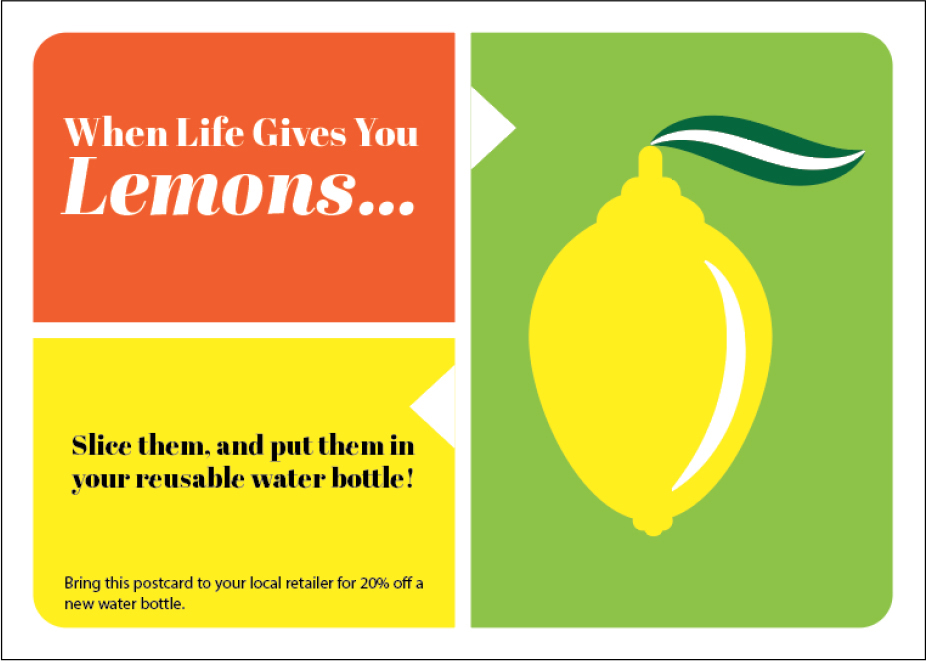
Εικόνα 2.26 - Η τελική κάρτα με τα σχήματα τριγώνου στη θέση της -
Δημιουργήστε ένα αντίγραφο του τριγώνου για τη δεύτερη εμφάνισή του. Μπορείτε να ακολουθήσετε τις ενέργειες στο βήμα 4 ή για ακόμα πιο γρήγορα:
- Επιλέξτε το εργαλείο Selection
- Κρατήστε το πλήκτρο Alt πατημένο
- Παρατηρήστε ότι ο κέρσορας έχει γίνει 2 βέλη με διαφορετικό χρώμα
- Κάντε κλικ μέσα στο τρίγωνο και σύρετε σε διαφορετικό σημείο -θα δημιουργηθεί ένα περίγραμμα του τριγώνου σε διαφορετικό σημείο.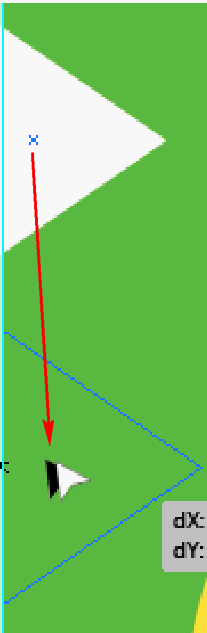
- Απελευθερώστε το Alt
- Το αντίγραφο του τριγώνου έχει δημιουργηθεί. -
Αποθηκεύστε την εργασία σας.
Μπράβο! Τελειώσατε το πρώτο σας έργο χρησιμοποιώντας το Adobe Illustrator! Ίσως να μην το συνειδητοποιήσατε σε αυτό το σημείο, αλλά είχατε μια πρώτη γνωριμία με πολλά βασικά χαρακτηριστικά του Illustrator. Σε
κ
άθε έργο που θα δημιουργείτε από εδώ και πέρα θα χρησιμοποιείτε ξανά και ξανά αυτές τις βασικές δεξιότητες που μάθατε σε αυτό το κεφάλαιο ώστε να βελτιστοποιήσετε τον τρόπο χρήσης τους, και πάνω σε αυτές να μάθετε πιο προχωρημένα εργαλεία.
Κουιζάκι |
||